
DeviceLock(加密软件)
v8.2 官方版- 软件大小:1741 MB
- 更新日期:2019-10-10 15:31
- 软件语言:简体中文
- 软件类别:加密工具
- 软件授权:免费版
- 软件官网:待审核
- 适用平台:WinXP, Win7, Win8, Win10, WinAll
- 软件厂商:

软件介绍 人气软件 下载地址
DeviceLock是一款数据防外泄露解决方案,旨在帮助网络管理员设置访问USB和FireWire端口,Wi-Fi和蓝牙适配器,PDA,CD-ROM,软盘驱动器或其他可移动设备的权限。该应用程序使用户可以选择网络中要扫描的计算机,配置与LPAD服务器的连接,将凭据(用户名和密码)分配给各个PC或网络域,并配置端口设置(固定或动态端口) 。此外,您可以创建多个项目并按不同标准对其进行排序,或者根据审核日志文件或权限报告来过滤其内容,还可以使用内置向导比较两个以前保存的项目并将结果保存到TXT或CSV文件格式。
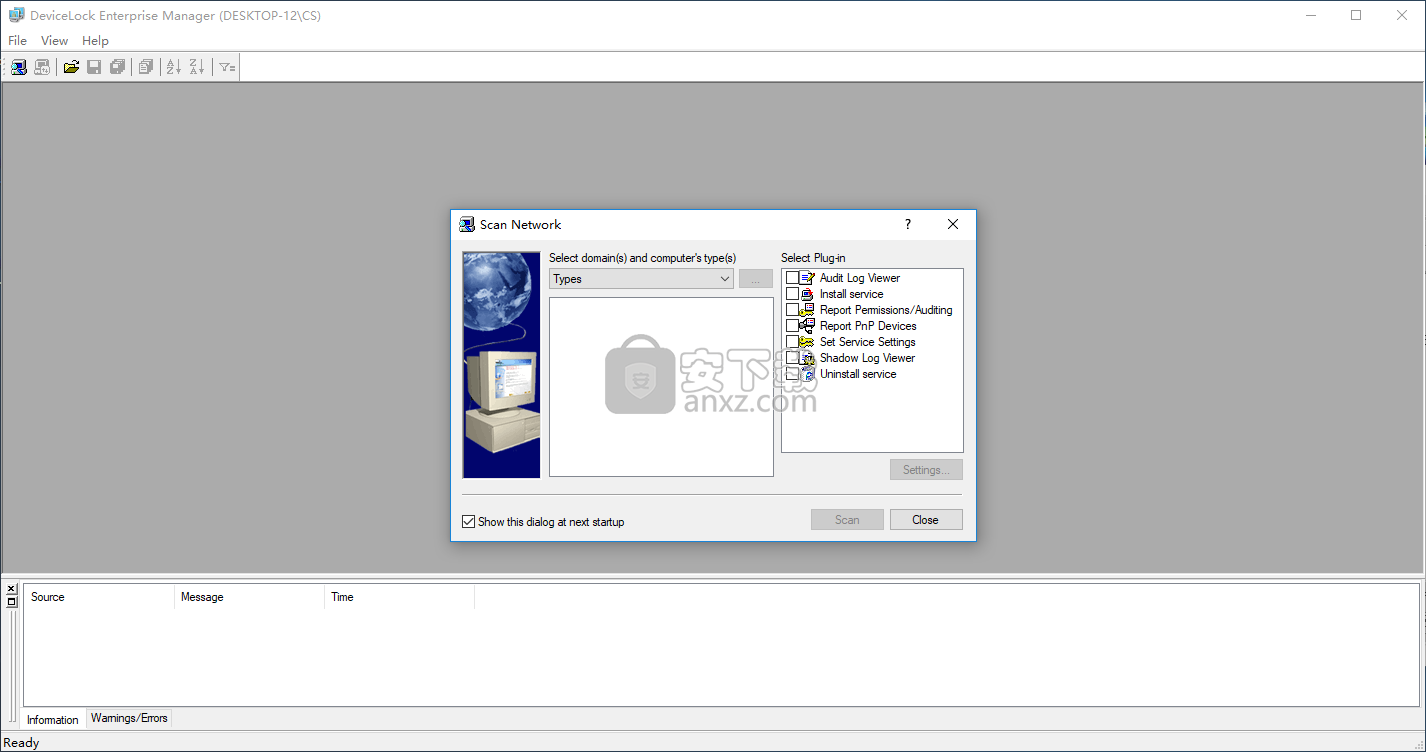
软件功能
DeviceLock随附了几个插件,这些插件旨在帮助您查看审核日志文件,定义最大日志大小,更新其他计算机上的DeviceLock,生成包含所选设备的安全权限详细信息的报告以及其他插件。
该应用程序使您可以定义具有对DeviceLock Service的管理访问权限的用户的列表,配置警报设置,使程序检测键盘记录程序和加密的磁盘,定义拒绝访问时要显示的自定义消息以及创建排除列表。
控制哪些用户或组可以访问USB和FireWire端口,WiFi和蓝牙适配器,PDA,CD-ROM,软盘驱动器以及其他可移动设备。
根据一天中的时间和星期几来控制对设备的访问。
仅授权无论任何其他设置都不会锁定的特定USB设。
当没有网络连接时,授予用户临时访问USB设备的权限(您可以通过电话为用户提供特殊的访问代码,以临时解锁对所请求设备的访问)。
最后但并非最不重要的一点是,该程序为远程操作提供支持,并生成有关端口和设备活动的完整日志(例如,上载和下载的文件)。
综上所述,DeviceLock附带了许多有用的功能,可帮助您配置不同设备的权限,特别适合高级用户。
软件特色
一个功能齐全的应用程序,可帮助网络管理员设置不同设备的权限(例如USB和FireWire端口,Wi-Fi和蓝牙适配器,PDA,CD-ROM)。
通过数据签名唯一标识特定的DVD / CD-ROM磁盘并授权对其进行访问,即使DeviceLock否则阻止了DVD / CD-ROM驱动器
防范具有本地管理员特权的用户,如果他们不在DeviceLock管理员列表中,则他们无法禁用DeviceLock服务或将其从计算机中删除
将设备设置为只读模式
保护磁盘免受意外或故意格式化
检测并阻止硬件按键记录程序(USB和PS / 2)
通过Active Directory域中的组策略部署权限和设置
使用标准的Windows RSoP管理单元查看当前正在应用的DeviceLock策略,以及预测在给定情况下将应用哪种策略。
使用集中式管理控制台远程控制一切
获取端口和设备活动的完整日志,例如用户在本地存储的标准Windows事件日志中的上传和下载以及文件名和/或在发送到DeviceLock Enterprise Server进行集中存储的特殊受保护日志中的文件名
镜像复制到外部存储设备(可移动,软盘,DVD / CD-ROM)并通过COM和LPT端口传输的所有数据(阴影)
将影子数据和审核日志存储在现有服务器和任何现有的符合ODBC的SQL基础结构的集中式组件上
生成有关已设置的权限和设置的报告
生成报告,显示当前连接到计算机以及已连接的USB,FireWire和PCMCIA设备
自动安装和卸载。
安装方法
1、下载并解压软件,双击安装程序“setup.exe”进入如下的安装向导界面,单击【next】。
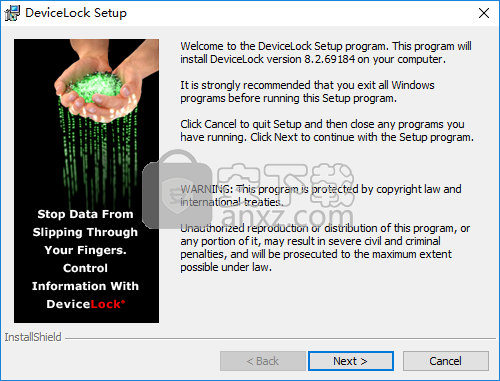
2、阅读DeviceLock的信息,然后点击【next】进入下一步的安装。
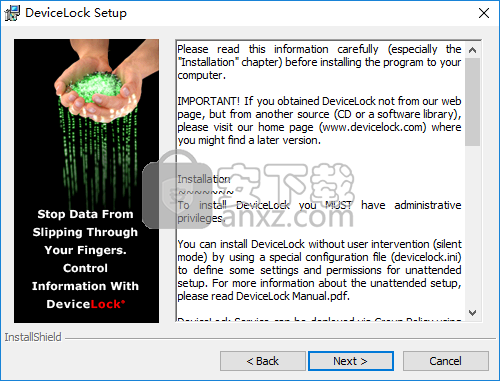
3、阅读许可协议,勾选【I accept...】的选项,然后继续安装。
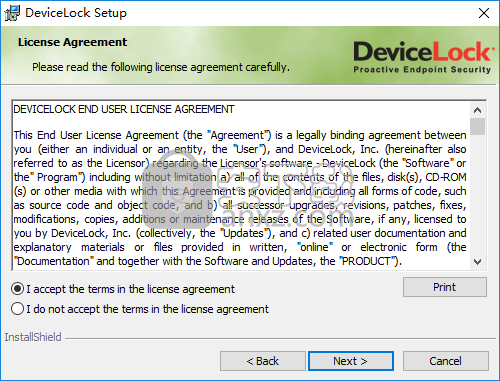
4、用户信息,用户任意输入用户名与组织名。
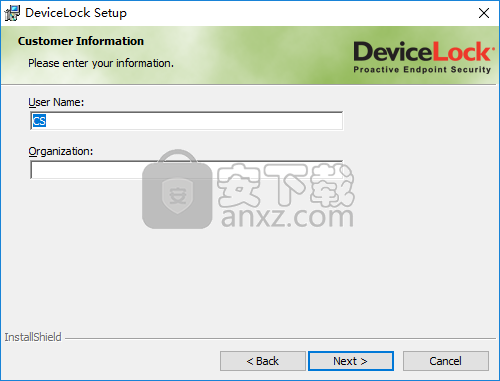
5、选择安装类型,用户可以选择默认的安装类型,也可以根据需要设置。
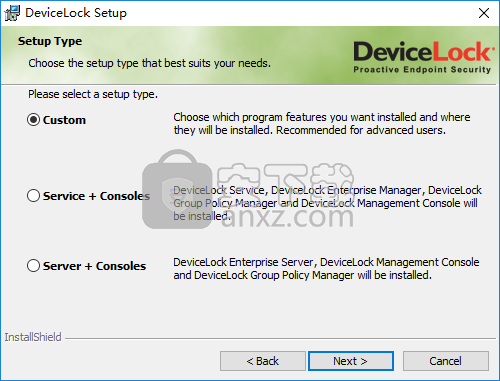
6、选择安装组件,根据需要进行勾选(可选择默认)。
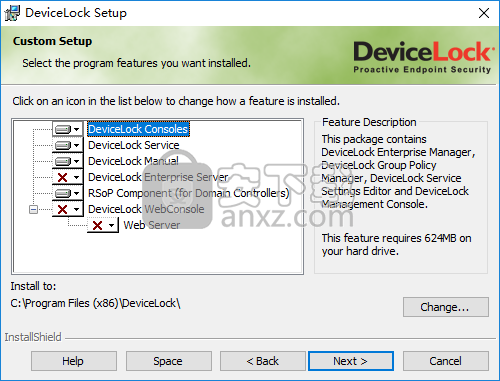
7、准备安装,点击【install】按钮开始进行安装。
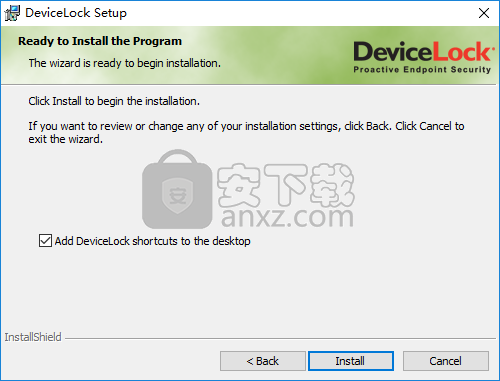
8、您是否要创建新的DeviceLock证书(私钥和公钥对)?如果您已经拥有DeviceLock证书并且不需要创建新的密钥对,请单击“否”。
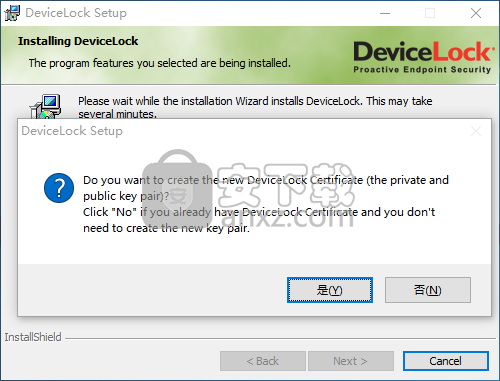
9、弹出如下DeviceLock安装成功的提示,完成安装。
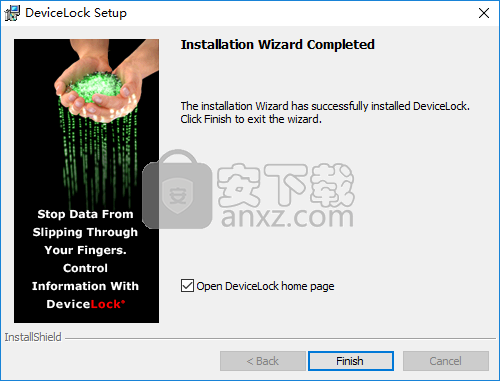
10、运行DeviceLock即可开始进行使用。
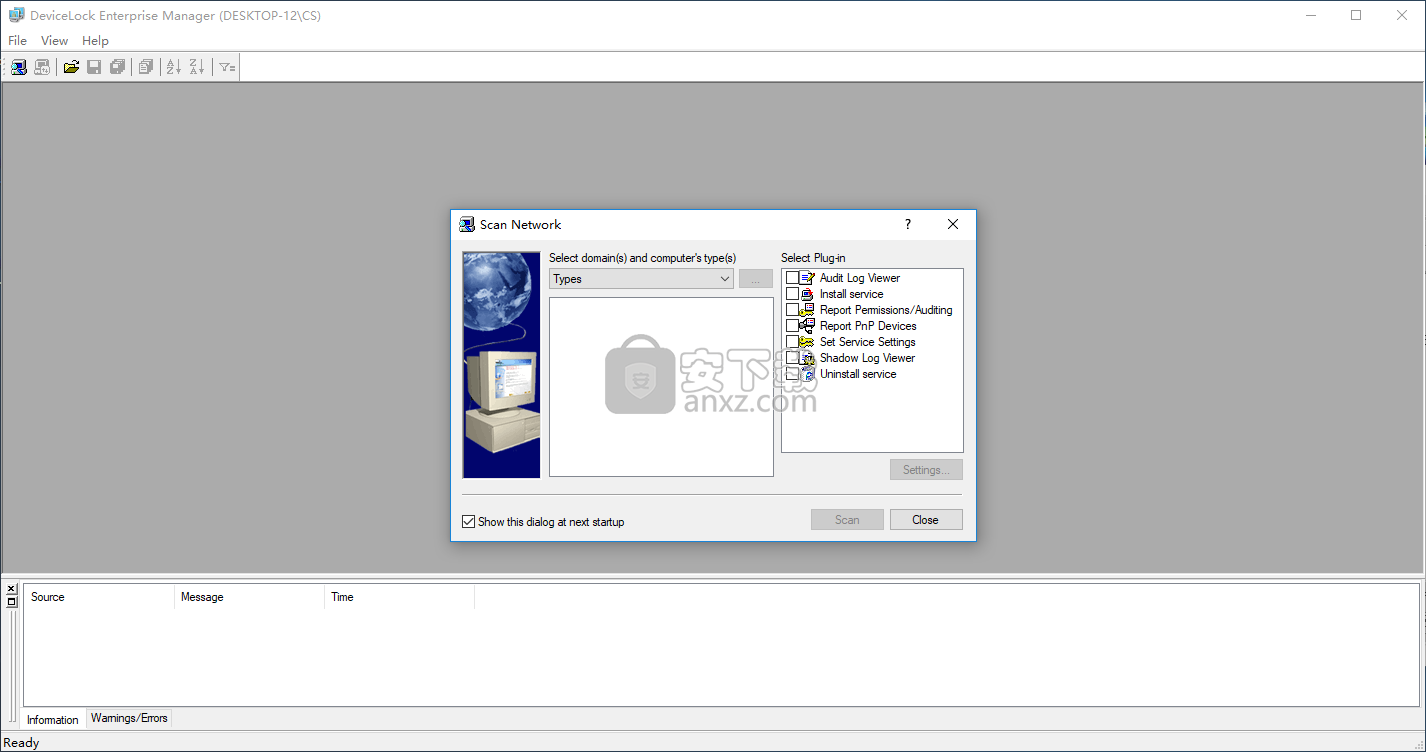
使用说明
扫描网络
“扫描网络”对话框使您可以选择网络中的计算机,以及应该对这些计算机执行的操作(安装或删除DeviceLock服务,设置权限等)。
要打开“扫描网络”对话框,请从“文件”菜单中选择“扫描网络”,或按主工具栏上的相应按钮。如果选中了“在下次启动时显示此对话框”标志,则每次启动DeviceLock Enterprise Manager时,“扫描网络”对话框将自动打开。
只需执行三个简单步骤,即可通过网络管理DeviceLock服务。
1.第一步是选择要处理的计算机。
您可以使用右键单击可用的上下文菜单来选择/取消选择必要的项(计算机类型,域或计算机)。
DeviceLock Enterprise Manager提供了几种灵活的方法来选择网络计算机。
可以根据网络计算机的类型进行选择。
每种类型代表属于该类别的所有计算机:
-主域控制器-主域控制器。
-备份域控制器-备份域控制器。
-Microsoft SQL Server-与Microsoft SQL Server一起运行的任何服务器。
-终端服务器-运行终端服务的任何服务器。
-独立服务器-任何不是域控制器的服务器。
-群集服务器-域中可用的服务器群集。
-打印服务器-共享打印队列的任何计算机。
-NT工作站-任何Windows NT / 2000 / XP / Vista / 7/8 / 8.1 / 10和Windows Server 2003/2008/2012/2016计算机。
有两种选择计算机类型的方法:
1.类型-您选择网络域,然后选择必须在该域中处理的计算机的类型。
2.域-选择计算机的类型,然后选择必须在其中处理所选类型的计算机的网络域。
也可以通过名称选择网络计算机。
有几种方法可以按名称选择计算机:
1.组织单位-浏览Active Directory组织单位(OU)并选择必须处理的计算机。
2.计算机-浏览网络树并选择计算机。
3. LDAP-浏览LDAP(轻型目录访问协议)树并从目录中选择计算机。要配置与LDAP服务器的连接,请按…按钮。
4.从文件-从外部文本文件加载预定义的计算机列表,然后选择计算机。要打开外部文件,请按…按钮。文本文件必须在单独的行上包含每台计算机的名称或IP地址,并且可以是Unicode或非Unicode。
5.手动-手动将条目添加到计算机列表中,在每个条目中键入计算机名称或IP地址,然后选择计算机。通过按ENTER键或单击列表中的可用空间来保存条目。
要将条目添加到计算机列表中,请执行以下任一操作:
双击列表中的可用空间;
右键单击列表中的可用空间,然后单击快捷菜单上的“添加”。
单击列表中的可用空间,然后按数字键盘上的INSERT键或加号(+)。
单击…按钮,使用操作系统提供的对话框选择计算机。
2.第二步是选择一个插件来处理第一步中选择的网络计算机。
要选择/取消选择插件,可以使用鼠标右键单击可用的上下文菜单。
要为所选插件定义参数,请使用插件列表下方的“设置”按钮。如果插件没有其他参数,则此按钮被禁用。
任务通过DeviceLock企业管理器传递到插件。
该插件执行任务,并将信息返回给DeviceLock Enterprise Manager。收到插件的信息后,DeviceLock Enterprise Manager会在单独的窗口中显示它。
3.选择计算机和适当的插件后,最后一步是开始扫描过程。按下扫描按钮以启动该过程。
在启动扫描过程之后,您可以立即开始浏览已从插件收到的信息。
由于扫描过程在单独的线程中运行,因此您无需等待所有计算机完成扫描。您还可以在DeviceLock企业管理器界面中执行其他任务。
扫描运行时,只有几件事无法执行-无法关闭DeviceLock Enterprise Manager,也无法运行其他扫描过程。
如果出于某种原因希望中止活动的扫描过程,则可以从“文件”菜单中选择“停止扫描”,或按主工具栏上的相应按钮。 插件将控制权返回给DeviceLock Enterprise Manager后,扫描过程将被中止。
LDAP设定
使用此对话框可配置与LDAP服务器的连接。
-主机-要连接的LDAP服务器的名称或IP地址。
-端口-LDAP服务器在其上接受连接的TCP端口。默认端口是389。
-协议版本-LDAP协议版本。某些服务器与LDAP v.3协议不完全兼容,并且LDAP请求需要进行某些调整才能与此类服务器正确通信。选择第2版可确保根据LDAP v.2协议要求调整服务器请求。
-基本DN-浏览目录树的起点。您必须对专有名称使用LDAP字符串表示形式(例如cn = qa,o = SMARTLINE,c = US)。将“基本DN”字段保留为空白以从根目录开始浏览。
通过按提取按钮,您可以获得所有已发布的命名上下文。
-用户DN-允许连接到目录的目录用户的专有名称(DN)。您必须对专有名称使用LDAP字符串表示形式(例如cn = admin,o = SMARTLINE,c = US)。
证书
您可以将凭据分配给单个计算机和/或网络域。要添加凭据,请使用“设置”项。要删除备用凭据,请使用“清除”项。
凭据由用于验证所处理计算机的用户名和密码对组成。默认情况下,DeviceLock Enterprise Manager使用您当前登录的凭据自动登录并处理目标计算机。如果当前登录的用户凭据在所有目标计算机上都不具有管理权限,则需要输入备用凭据。 DeviceLock企业管理器将使用这些备用凭据自动登录到目标计算机。
在所有情况下,凭据都是使用加密技术存储的,只有具有管理特权的用户才能使用。
按添加按钮添加新的凭据。要更改现有凭据,请突出显示列表中的记录,然后按“更改”按钮。
要删除凭据,请突出显示列表中的记录,然后按Delete键。使用Ctrl和/或Shift可以同时突出显示和删除多条记录。
设置端口
您可以指示DeviceLock Enterprise Manager使用固定端口,从而使配置防火墙更加容易。 为此,请使用上下文菜单中的“设置端口”。
默认情况下,DeviceLock Enterprise Manager使用动态端口与DeviceLock Service进行RPC通信。 但是,如果将DeviceLock Service配置为接受固定端口上的连接,请选择“指定端口”参数。
要使用动态端口绑定,请选择“动态端口”。
可以将DeviceLock Service配置为在安装过程中使用固定端口或动态端口。
如果已经安装DeviceLock Service后需要更改端口配置,请使用Install service插件。
打开项目
要打开“打开项目”窗口,请从“文件”菜单中选择“打开项目”。
您可以按扫描日期和包含的信息类型对保存的项目进行分组。从上下文菜单中选择“按插件分组”或“按日期分组”,或按“项目”工具栏上的相应按钮。
要打开保存的项目,请从列表中选择它,然后按“项目”工具栏上的“打开项目”按钮。使用Ctrl和/或Shift可以同时选择和打开多个项目。
从上下文菜单中选择“过滤器”,或按“项目”工具栏上的相应按钮以打开“过滤项目”对话框并过滤现有项目。
您可以比较保存为项目的两个文件。突出显示您要比较的两个项目(使用Ctrl或/和Shift同时突出显示两个项目),然后从上下文菜单中选择“比较”或按“项目”工具栏上的相应按钮。请注意,您只能选择两个项目,并且两个项目的类型必须相同。有关项目比较的更多信息,请参见比较向导。
要从磁盘上删除项目,请从列表中选择它,然后按“项目”工具栏上的“删除项目”按钮。使用Ctrl和/或Shift可以同时选择和删除多个项目。
筛选项目
比较向导
DeviceLock企业管理器提供了一个非常有用且直观的向导来比较两个以前保存的项目。要打开比较向导,请从“文件”菜单中选择“比较”。
共有三个简单步骤,使您可以使用“比较向导”比较两个文件:
第一步是选择要比较的文件。更多...
如果要比较保存为项目的两个文件,最好使用“打开项目”窗口的特殊功能。
第二步是选择要包含在比较过程中的列。更多...
第三步也是最后一步是开始比较过程。按“完成”按钮将两个选定文件相互比较。
DeviceLock Enterprise Manager以树的形式在一个单独的窗口中显示比较结果,这与在网络扫描期间显示从插件接收的信息完全相同。
比较工具栏上有两个按钮,可帮助您轻松浏览比较结果。按下<按钮以突出显示包含更改的比较结果中的上一条记录。按下>按钮以突出显示包含更改的比较结果中的下一条记录。
您还可以将比较结果保存到外部DeviceLock Enterprise Manager文件中,或将其导出到文本文件(TXT和CSV)中。从文件菜单中选择另存为,或按主工具栏上的相应按钮以保存或导出比较结果。
与其他任何DeviceLock企业管理器文件一样,可以打开保存的比较结果并将其加载到DeviceLock企业管理器中。要加载以前保存的比较结果,可以从“文件”菜单中选择“打开”,或者按主工具栏上的相应按钮。您需要指定一个要打开的文件。您只能加载DeviceLock企业管理器类型的文件。
选择要比较的列
DeviceLock企业管理器仅比较您选择的那些列。 如果需要从比较过程中排除一列,则必须将其从“包括的列”列表移至“排除的列”列表。 排除的列将在比较结果中可见,但是它们包含的值将被忽略并且不会影响比较结果。
默认情况下,比较结果仅包含记录,在两个比较文件中它们是不同的。 如果要查看所有记录(甚至未更改的记录),可以清除“仅显示更改”复选框。
要在比较过程中包含网络域的名称,您可以清除“忽略域”复选框。 选中“忽略域”复选框后,DeviceLock Enterprise Manager会忽略域,仅比较计算机以及这些计算机包含的信息。
筛选资料
DeviceLock Enterprise Manager提供了非常复杂的数据过滤,使您可以将扫描或比较结果的范围缩小到仅符合特定条件的数据。
要打开“过滤器数据”对话框,可以从“视图”菜单中选择“过滤器”,或按主工具栏上的相应按钮。请注意,带有扫描或比较结果的窗口必须处于活动状态才能使用数据过滤。
“字段”列包含要过滤的扫描或比较结果中所有可用的字段。您可以分别为每个字段定义AND-OR逻辑:
AND-仅包括符合所有已定义条件的记录。例如,Process =“ explorer.exe” AND PID = 3764会检索Process为“ explorer.exe”和PID为3764的所有数据。它不包含Process为“ explorer.exe”且PID不是的数据。 3764或PID为3764但进程不是“ explorer.exe”的情况。
或-包括符合至少一项条件的所有记录。例如,Process =“ explorer.exe”或PID = 3764检索具有一个或两个条件的所有数据,其中Process =“ explorer.exe”(无论PID是什么)或PID是3764(无论哪个Process是) 。
“条件”列包含可以在选定字段上执行的逻辑操作的列表。每个字段只能选择一个逻辑运算。 DeviceLock Enterprise Manager支持两组逻辑操作,分别用于字符串数据和非字符串数据。
可以对字符串数据执行的逻辑操作(目标字符串是您指定的字符串,例如“ Explorer.exe”):
-是(完全)-仅选择字段字符串与目标字符串相同的数据。
-包含-仅选择具有包含定义的目标字符串的字符串的字段的数据。
-不是-仅选择字段字符串与目标字符串不同的数据。
-不包括-仅选择包含字段的字符串不包含目标字符串的数据。
-空-仅选择字段为空字符串的数据。
-非空-仅选择字段字符串不为空的数据。
-正则表达式-仅选择具有字符串与表达式匹配的字段的数据。该表达式可以包含通配符(例如“ explorer *”)。
如果您想将搜索范围缩小到字符串的确切大小写(例如,“ Explorer.exe”与“ explorer.exe”不同),请选中“区分大小写”标志。否则,大小写将被忽略(例如,“ Explorer.exe”和“ explorer.exe”相同)。
可以对非字符串数据执行的逻辑操作:
-等于(=)-选择字段值与定义值相同的数据(例如PID = 3764)。
-大于(>)-选择字段值大于定义值的数据(例如PID> 4)。
-小于(<)-选择字段值小于定义值(例如PID <4)的数据。
-不等于(!=)-选择字段值与定义的值不同的数据(例如PID!= 0)。
-之间(输入)-选择具有介于两个定义值之间的字段值的数据(例如3000-4000中的PID)。
-Not Between(out)-不选择字段值在两个定义的值之外的数据(例如PID out 3000-4000)。
-正则表达式-仅选择字段值与表达式匹配的数据。该表达式可以包含通配符(例如300 *)。
如果不想对字段执行逻辑操作,请从逻辑操作列表中选择“未定义”。
值列包含用户定义的参数。仅当选择“在(在)之间”或“在(不在)之间”逻辑操作时,才使用第二个“值”列。对于所有其他逻辑运算,仅需要第一个“值”列。
定义过滤表达式后,按“应用”按钮开始过滤过程。
您可以将过滤后的结果保存在外部ANM文件中,或将其导出到文本文件(TXT和CSV)或MS Excel。在“文件”菜单中选择“另存为”,或按主工具栏上的相应按钮以保存或导出过滤的结果。
与其他任何DeviceLock企业管理器文件一样,可以打开过滤的数据并将其加载到DeviceLock企业管理器中。若要加载文件,请在“文件”菜单中选择“打开”,或按主工具栏上的相应按钮。然后指定您要打开的文件。您只能加载DeviceLock Enterprise Manager以前保存的文件。
更新日志
NetworkLock:增强的OneDrive文件共享Web服务控件。
网络锁:增强的Microsoft Outlook Web Access(OWA),Hotmail和Mail.ru
Web Mail控件。
NetworkLock:增强的Facebook,Google +,LinkedIn,LiveInternet,LiveJournal,
MySpace,Vkontakte和Odnoklassniki社交网络控件。
NetworkLock:增强的Skype控件。添加了对基于Web的Skype的支持。
NetworkLock:增强了对IRC的传出文件支持。
NetworkLock:增强的核心模块稳定性。
DeviceLock搜索服务器:保留搜索服务器索引的新功能
最新。这意味着Search Server在以下情况下会从索引中删除记录:
相应的记录将从DeviceLock Enterprise服务器的日志中删除。
DeviceLock:添加了对Apple macOS 10.12(Sierra)的完全支持。
DeviceLock:增强的项目突出显示和整体导航
关系图。
DeviceLock:修复了阻止之间的连接数量的问题
用户/帐户,以影响关系线的粗细。
DeviceLock:修复了间歇性问题,导致无法应用DeviceLock
安装msi软件包时,将在msi软件包中嵌入服务设置。
DeviceLock:修复了导致缺少错误消息的问题
报告通过电子邮件发送失败时的DeviceLock Enterprise服务器日志。
NetworkLock:增强的Facebook,Twitter,Vkontakte和Odnoklassniki社交网络控件。当NetworkLock能够检测发送到这些社交网络的邮件的收件人时,它将在审核和影子日志中指定真实收件人的姓名。
NetworkLock:增强的SMTP,MAPI,IBM Notes和Web Mail控件。当NetworkLock能够检测使用这些协议发送的邮件的发件人和收件人时,它将在审核和影子日志中指定真实发件人和收件人的名称。
NetworkLock:增强的Facebook,Google +,LiveInternet,LiveJournal,MySpace,Vkontakte和Odnoklassniki社交网络控件。
NetworkLock:增强的Dropbox,Google Drive和OneDrive File Sharing Web服务控件。
NetworkLock:增强的支持,用于检测和解析Web Mail服务的嵌入式图像。
NetworkLock:增强的Microsoft Outlook Web Access(OWA),Hotmail,Mail.ru,Yandex Mail和Yahoo! 邮件Web邮件控件。
NetworkLock:增强的Skype控件。添加了对基于Web的Skype的支持。NetworkLock:对Mail.ru代理,Jabber和IRC Instant Messenger协议的增强支持。
NetworkLock:对HTTP / HTTPS和FTP / FTPS协议的增强支持。
网络锁:检测内容感知规则现在可异步用于SMTP,MAPI,IBM Notes和Web Mail服务。
NetworkLock:增强的“基本IP防火墙”功能–现在,在开始传输数据时立即阻止流量,而不是在生成8KB或更多流量时立即阻止流量。
NetworkLock:使用“阻止代理通信”选项增强了对SSL通信阻止的支持。
网络锁:使用代理服务器执行连接时,对连接事件的增强审核。现在,审核日志包含代理服务器的地址和实际目标主机的地址。
网络锁:MSNWindows Messenger协议已作为单独的应用程序实体从托管协议列表中删除。如果存在针对Skype应用程序协议的任何访问控制和/或审核,阴影和警报配置设置,则现在已保护所有MSNWindows Messenger连接。
网络锁:由于其Web服务已关闭,因此删除了对iFolder(rusfolder)文件共享协议控件的支持。
网络锁/内容锁:“影子复制”选项现在可用于设备和协议的“协议白名单”规则和“内容感知”规则中的所有受支持的协议(“ Any”,SSL和Telnet除外)。该标志可以覆盖所有设备级别(和协议级别)的阴影选项。另外,“日志事件”,“发送警报”和“卷影复制”标志可以设置为“继承”状态。此状态允许从权限层次结构的更高级别(设备级别或协议级别或协议白名单级别)继承审核,警报和阴影设置。
ContentLock:添加了执行访问控制操作时对传输到“ TS设备-映射的驱动器”的文件执行内容分析的功能。与以前的功能一起,可以对共享的剪贴板活动进行内容过滤,这是对虚拟OS用例场景的一项重大增强功能,在这种情况下,需要使用ContentLock来检查和过滤RDP / ICA / RDS / VDI会话[DeviceLock虚拟DLP(VDLP)]。
ContentLock:增加了对控制IBM Notes,MAPI,SMTP,Web Mail的本地发件人电子邮件和远程收件人电子邮件以及ICQ / AOL Messenger,IRC的本地发件人ID和远程收件人ID的支持,Jabber,Mail.ru代理,Skype和Yahoo Messenger使用“文档属性”内容过滤器。
ContentLock:对“ Solid Edge Assembly文档”(.ASM),“ Solid Edge草稿文档”(.DFT),“ Solid Edge模型”(.PAR)和“ Secure Porter加密文件”(.SPD)的增强的文件类型检测支持文件类型。
ContentLock /搜索服务器:增强了对从.xlsx,.pdf,.wpd,.one,.pptx,.xlsx文件提取文本的支持。
搜索服务器:新功能:按计划运行搜索并自动通过电子邮件发送搜索结果。
搜索服务器:添加了新的搜索选项。现在可以在搜索查询中指定“发件人”,“收件人”,“源”和“文件类型”选项。
搜索服务器:添加了对所有搜索字段的布尔运算符(AND,OR)的支持。
Search Server:保持Search Server索引为最新的新功能。现在,当从DeviceLock Enterprise服务器的日志中删除相应记录时,Search Server将从索引中删除记录。
DeviceLock:新功能:DeviceLock企业服务器(DLES)模块现在可以通过组织网络将安全策略部署到DeviceLock服务代理,作为通过DeviceLock管理控制台手动和/或通过Active Directory GPO自动进行部署的替代方法。该功能适用于工作组或非AD LDAP环境。DeviceLock支持将策略模板文件从DLES传递到代理的两种方式:“推”(服务器根据DL管理员的请求推策略)和“拉”(可将DeviceLock代理配置为按时间表或终结点用户自行查询策略)可以向DLES提出临时请求以更新政策)。
DeviceLock:添加了新的DeviceLock Enterprise Server报告:关系图。使用此报告选项,系统管理员可以查看组织内用户及其外部联系人之间的关系。该报告显示用户针对以下协议的连接:ICQ / AOL Messenger,IRC,Jabber,Mail.ru代理,Skype,Yahoo Messenger,MAPI,IBM Notes,SMTP,Web Mail和社交网络。
DeviceLock:添加了SYSLOG支持。SYSLOG现在可以用作警报和审核日志事件到SYSLOG接收器(第三方SIEM和其他监视应用程序/控制台)的传输。
DeviceLock:加密检测:与SafeToGo加密的可移动闪存驱动器进行了集成。DeviceLock检测到SafeToGo驱动器,并对其应用特殊的“加密”可移动设备类型权限。
DeviceLock:添加了设置特定DeviceLock Enterprise Server列表以从特定用户帐户或组进行收集的功能。设置后,DeviceLock服务会将由命名用户/组生成的卷影副本和审核数据发送到指定的服务器,该服务器是为这些用户/组分配的。
DeviceLock:向所有日志查看器添加了“快速过滤器”选项。使用这些选项,管理员只需单击一下即可快速过滤日志数据,以显示当日,当周,当月或当年的事件。
DeviceLock:DeviceLock Enterprise Server在IPv6环境中增强的计算机名称解析。
DeviceLock:DeviceLock企业服务器影子日志文件存储的简化路径更改。现在,只需创建一个新文件夹,在服务器设置中指定它,然后将旧文件夹的所有内容移动到新文件夹即可。
DeviceLock:修复了导致DeviceLock Enterprise Server无法在仅IPv6的环境中从DeviceLock服务收集数据的问题。
DeviceLock:修复了间歇性问题,该问题导致在安装MSI软件包时无法应用嵌入在MSI软件包中的DeviceLock服务设置。
DeviceLock:修复了导致报告无法通过电子邮件发送时,导致DeviceLock Enterprise Server的服务器日志中缺少错误消息的问题。
DeviceLock:修复了间歇性问题,该间歇性问题是在为可移动设备设置了Content-Aware规则并且在内容验证过程完成之前从系统中安全地删除可移动驱动器时导致数据阻止失败的。
DeviceLock:为Core模块添加了对Apple Macintosh OS 10.12(Sierra)的完全支持。
DeviceLock /发现:添加了对Microsoft SQL Server 2016的支持。
DeviceLock /发现:修复了间歇性问题,该问题导致发现和监视任务在创建后立即不在控制台树中显示。
人气软件
-

文件夹加密软件免费版 0.73 MB
/简体中文 -

WD Security(西数移动硬盘加密软件) 14.6 MB
/简体中文 -

顶级加密软件 PGP Desktop 9.9.0 中文注册版 40.00 MB
/简体中文 -

PC微信加密图片解密工具 0.01 MB
/简体中文 -

便携式文件夹加密器 1.10 MB
/简体中文 -

USB Copy Protection(USB复制保护工具) 27.55 MB
/简体中文 -

Virbox Protector加壳工具 10.1 MB
/简体中文 -

密齿私人文件柜 16.2 MB
/简体中文 -

TrueCrypt 7.1a 简体中文版 1.38 MB
/简体中文 -

AfterCodecs中文汉化版 10.1 MB
/简体中文


 河南互诚通 v5.0.0.2
河南互诚通 v5.0.0.2  gilisoft usb encryption 11(U盘加密软件) v11.0.0 中文
gilisoft usb encryption 11(U盘加密软件) v11.0.0 中文  Granite Portable(U盘文件加密工具) v2.0.0.0 免费版
Granite Portable(U盘文件加密工具) v2.0.0.0 免费版  Abelssoft CryptBox 2020 v8.1
Abelssoft CryptBox 2020 v8.1 









